Cara Memperbaiki Kode Kesalahan Ntkrnlmp.exe Di Windows: Penggunaan CPU Tinggi
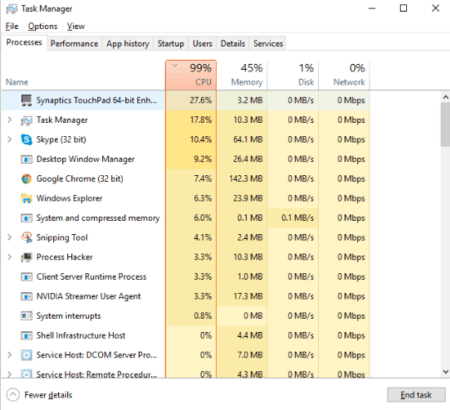
Jika Anda seorang biasa Windows pengguna, Anda mungkin akrab dengan kenyataan itu Windows menyediakan opsi aksesibilitas yang bagus. Ada banyak hal di dalam sistem yang sengaja atau tidak sengaja Anda ubah, dan kadang-kadang, Anda dapat melakukan kerusakan nyata pada komputer Anda. Jika Anda menjadi korban salah menghapus file sistem dari komputer Anda, jangan panik! Sangat menakutkan untuk mengetahui bahwa Anda menghapus sesuatu yang perlu dilakukan oleh peralatan, tetapi dengan bantuan saya, Anda dapat mengembalikan semuanya agar berfungsi. Di sini, saya akan membahas beberapa kesalahan paling umum Windows. Untuk kesalahan lain, lihat artikel ini pada Ultimate Windows Daftar Kode Kesalahan yang saya tulis.
Saya telah melihat banyak orang mengeluh tentang hal yang tidak terduga Konsumsi CPU dalam proses komputer. Konsumsi ini yang biasanya menyebabkan lebih banyak masalah di PC Anda daripada hanya sedikit keterlambatan. Poin penting utama di mana Anda mengalami penggunaan CPU dan RAM dalam jumlah berlebihan adalah selama proses booting PC.
Proses konsumsi CPU yang tinggi bisa lambat tetapi mengarah ke hasil yang mengerikan. Saya mengatakan bahwa karena pada awalnya, semuanya berjalan lambat dan stabil dan akhirnya mengambil semua kemampuan pemrosesan CPU yang mengarah ke kelambatan paling ditakuti dari suatu sistem. Sebanyak Windows telah memberi kami fasilitas tak terbayangkan yang Anda alami dengan semua jenis keterlambatan yang berbeda Windows OS. Anda mungkin secara khusus menemukan bahwa beberapa proses tertentu – seperti Ntkmlmp.exe – menyebabkan penggunaan CPU tinggi, tetapi tidak perlu takut – seperti yang saya lakukan dengan Tiworker.exe dan Penggunaan Disk Tinggi, saya di sini untuk menjelaskan cara termudah – dan juga yang paling komprehensif – untuk memperbaikinya!
Salah satu keuntungan utama dari memiliki sistem yang bersih adalah bahwa Anda secara manual menyingkirkan semua bug dan masalah yang tidak dapat Anda kenali ketika memutakhirkan OS secara otomatis. Saya suka fakta bahwa saya memiliki akses penuh ke setiap fitur dengan Sistem Operasi baru. Bahkan, Anda bahkan tidak perlu melakukan banyak instalasi bersih mungkin akan menghilangkan sebagian besar bug untuk Anda daripada harus menjabarkannya secara manual. Ini bukan satu-satunya manfaat! Anda mendapatkan akhirnya lebih cepat PC. Setelah Anda menghapus program yang hanya ada di sana dan tidak berguna bagi Anda, saya jamin pengalaman yang lebih cepat dan lebih baik. Saran saya, pikirkan tentang melakukan instalasi bersih setiap kali mereka menawarkan Anda OS baru. Dengan cara ini Anda tidak perlu menginstal OS terlalu sering. Baca di sini beberapa informasi yang saya berikan tentang proses pemasangan yang bersih, (periksa pro tips yang lebih banyak), dan bagaimana cara memulai Googling bagaimana melakukannya.
Saya menyesal menjadi pembawa berita buruk, tetapi komputer Anda akan rusak jika Anda tidak memiliki firewall atau tindakan keamanan terhadap situs dan file jahat. Sebagian besar dari kita malas, dan kita akan melakukan apa pun yang menyelamatkan kita dari kesulitan bergerak atau bekerja keras untuk sesuatu. Pengguna memutakhirkan Windows daripada melakukan instalasi bersih versi baru. Misalnya, meningkatkan dari Windows 7 hingga 10 langsung daripada menginstal Windows 10 dari awal. Sekarang saya tahu meningkatkan lebih mudah, dan jadwal Anda yang begitu ketat terlalu sulit untuk menghabiskan waktu untuk melakukan upaya pemasangan yang bersih, tetapi pemasangan yang tidak bersih tentu akan meningkatkan kemungkinan malware beralih dari instalasi lama Anda ke yang baru – karena malware dapat dengan cepat berpindah dari satu versi yang ada ke yang lain. Bayangkan meningkatkan versi Anda Windows OS versi bahagia hanya untuk menyadari malware atau file berbahaya tertentu yang bersembunyi di sistem Anda menunggu kesempatan yang tepat untuk menyerang pukulan pada saat yang sama Anda melalui peningkatan. Perbaikan Windows dan menjaga malware Anda saat memasang bersih Windows OS datang untuk digunakan.
Gunakan antivirus yang akan membantu Anda menyingkirkan malware dan memastikan perlindungan lebih lanjut. Pada titik ini, kebanyakan orang bingung tentang perangkat lunak antivirus apa yang digunakan. Dalam hal ini di sini adalah a perbandingan antara antivirus untuk membantu Anda memutuskan opsi yang paling cocok untuk diri sendiri.

Jalankan pemindaian lengkap untuk menghapus file yang rusak dari komputer Anda. Perangkat lunak itu sendiri akan memandu langkah-langkah untuk menjalankan pemindaian yang tepat dalam bentuk kotak dialog kecil. Pada titik ini, Anda mungkin juga ingin pindai PC untuk segala kesalahan terkait dengan Ntkrnlmp.exe korupsi registri.
Anda dapat menganalisis apa yang menyebabkan masalah macet di blog Anda PC dengan menggunakan WhoCrashed.
Alasan lain yang tidak diperhatikan kecuali komputer Anda mulai berfungsi dengan buruk adalah driver yang salah. Terkadang hanya pengemudi yang menyebabkan kenaikan potensial penggunaan CPU. Driver yang paling mendasar yang mencakup grafik, suara, jaringan, dll. Adalah penyebab masalah ini.
“Siapa pun dapat membangun CPU yang cepat. Kuncinya adalah membangun sistem yang cepat. "- Seymour Cray
Broker Runtime adalah salah satu proses sistem yang mengkonsumsi sebagian besar dari Anda CPU. Ini karena optimasi memori yang buruk.
Anda dapat menonaktifkan pembaruan sistem sebagai berikut:
- Pergilah untuk menu mulai
- Pilih Aplikasi pengaturan dan kemudian buka System
- Pergilah untuk pemberitahuan dan Tindakan
- Di sini cari "Tunjukkan padaku tips tentang Windows” opsi dan hapus centang
- Mulai ulang komputer Anda
Baiklah, sekarang saya berharap masalah kebocoran memori akan terpecahkan. Kecuali ada alasan lain yang lebih menakutkan bagi yang tinggi penggunaan CPU dan itu disebabkan – tidak lain dari – Ntkrnlmp.exe
File itu milik Microsoft Windows Sistem operasi NT. Ntkrnlmp.exe adalah file yang dapat dieksekusi yang berisi petunjuk langkah demi langkah untuk tugas tertentu. File-file yang dapat dieksekusi ini terkadang menghadapi kesalahan besar yang menyebabkan pelambatan PC dan karenanya berlebihan Memori proses CPU pemakaian.
Anda dapat melihat file ntkrnlmp.exe dalam proses dalam gambar di sini:
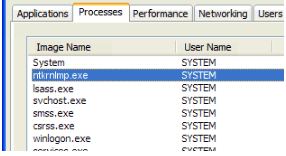
File EXE (dijelaskan di sini) adalah file yang paling penting dalam pemrosesan PC – yang berarti bahwa mereka adalah file yang 'EXEcute' untuk memulai proses atau program baru – karena itu digunakan oleh banyak orang jahat untuk mentransfer virus. Virus atau malware ini mengandung spam dan file jahat yang dapat dijalankan saat menjalankannya File EXE. Kesalahan EXE dan lebih khusus yang terkait dengan ntkrnlmp.exe terjadi sebagian besar saat startup, startup program, atau saat mencoba menggunakan fungsi tertentu dalam program Anda.
Selama instalasi program, Anda mungkin melihat pesan kesalahan seperti Kesalahan Aplikasi, Aplikasi Win32 tidak valid, dll. Berikut adalah daftar pesan kesalahan ntkrnlmp.exe, yang dapat menyebabkan Windows startup untuk dimatikan.
Berikut adalah daftar hal-hal yang dapat menyebabkan kerusakan pada file ntkrnlmp.exe Anda:
- Korup Windows kunci registri
- Infeksi virus atau malware
- Program lain yang mungkin telah dihapus – baik itu jahat atau keliru
- Unduhan yang rusak atau instalasi yang tidak lengkap
Jangan unduh ntkrnlmp.exe dari Situs pengunduhan EXE. Mereka mungkin terlihat sebagai alternatif yang lebih mudah, tetapi mereka dapat dipercaya seperti orang asing yang mencoba mendobrak lingkungan Anda. Hanya saja, jangan biarkan dia membuat Anda dengan gerakan palsu itu.
Berikut adalah langkah-langkah yang harus Anda ikuti untuk memperbaiki kesalahan ini. Ingatlah bahwa Anda tidak harus mencampur urutan karena hanya akan menyebabkan Anda lebih banyak kesulitan.
- Terkadang ada masalah di Windows registrasi. Sekarang Anda mungkin bertanya-tanya apa itu – dan sederhananya, Windows menyimpan data penting di dalam Windows Daftar. Meskipun tidak persis file dan folder, Registry memberitahu file dan folder (dan program EXEcutable) bagaimana berperilaku. Anda dapat Google ‘perbaikan registri untuk kesalahan ntkrnlmp.exe,’ yang akan melibatkan Anda menggunakan alat yang paling Windows pro akrab dengan: regedit!
- Lakukan pemindaian Malware penuh pada PC Anda menggunakan Antivirus tepercaya.
- Sistem Anda terkadang dimuat dengan file sampah. File-file ini mungkin bersifat sementara, tetapi kadang-kadang mereka tidak berperilaku baik. Dalam hal ini, pastikan untuk menghapusnya dari waktu ke waktu secara manual.
- Menggunakan driver lama tidak hanya akan memperlambat komputer Anda tetapi juga menyebabkan kinerja perangkat keras penting yang buruk. Karena itu, penting untuk memperbarui driver Anda menggunakan sumber yang dapat dipercaya secara teratur.
- Ketika semuanya gagal, sahabat baik "membatalkan" akan membantu Anda keluar di saat-saat paling putus asa. Yang harus Anda lakukan adalah memastikan Anda menetapkan titik pemulihan di komputer Anda, jadi kapan pun Anda membutuhkannya, Anda dapat kembali ke masa ketika hidup mudah dan bebas dari malware.
- Lari Windows Pemeriksa Berkas Sistem “sfc / scannow”. Sebagian besar dari Anda tidak terbiasa dengan metode ini, dan karenanya saya di sini untuk memudahkan Anda. Klik tombol Start, ketik "perintah" di kotak pencarian dan pada titik ini jangan tekan enter. Tahan Ctrl-Shift sekarang tekan Enter. Kotak dialog akan muncul, dan Anda harus mengklik ya. Sekarang ketik "sfc / scannow" dan tekan Enter. Pekerjaan manual Anda selesai sekarang, tunggu dan lihat perintah di layar.
- Akhirnya, instal yang tersedia Windows media melalui metode instalasi bersih.
Mencari lebih banyak informasi menarik tentang cara mengatasi Android Google Play Errors? Atau mungkin Anda mengalami masalah dengan mesin pencuci piring Hotpoint Anda? Selain itu – klik pada nama saya sebagai penulis, di bagian atas, untuk membaca panduan yang lebih mulia tentang memperbaiki berbagai kesalahan atau mencari di kanan atas Kode Kesalahan Pro dan kami mungkin sudah menyelesaikan masalah Anda yang lain!




